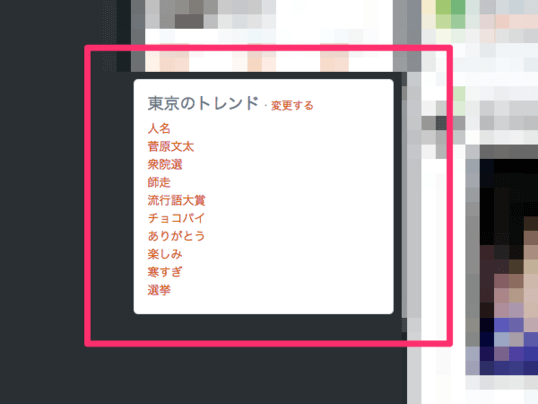twitterトレンド機能

twitterにあるトレンド機能とは、毎日膨大な量のツイートの中から
今注目のテーマだけを見る事ができる機能です。
多くの人が話題にしているツイートでは同じ単語を使ったツイートが多くなります。
トレンド機能はこの単語を拾い上げて、人気順に紹介しています。

Twitterのトレンドを確認するには、
パソコンでは、トップページの画面左下に
表示されているトレンドから見る事ができます。
スマホでは、🔍をタップして見る事が出来ます。
地域を変更する事で地域別のトレンドを表示させる事ができます。
例)ゲリラ豪雨の時に「ゲリラ豪雨」というツイートが多かった時は、
トレンド機能で多くツイートされたワードとして表示されます。
Twitterのトレンドとは何か?

まず「Twitterのトレンドとは何か?」ということについて、
詳しく紹介していきます。Twitterのトレンドとは、
まさに今、Twitterユーザーの中で話題のトピックを知ることができる機能。
話題のトピックは「トレンドワード」というキーワードで表示されています。
Twitterでの話題のトピック(トレンドワード)は随時、
リアルタイムで更新されています。
Twitterでのトレンドの見方

そんなTwitterのトレンドですが、「見方がわからない」
ということもあるかと思います。
そこで、ここからはTwitterでのトレンドの見方を、
PCのブラウザーの場合と、スマホの場合の両方で紹介していきます。
Twitter公式サイト(PC)での見方
PCのブラウザーでTwitterのトレンドを見るには、
まずTwitter公式サイトにアクセスし、ログインします。

Twitter公式サイトURL:https://twitter.com/login?lang=ja
ログインしたら、画面左にご注目!
「おすすめトレンド」というものが表示されているかと思います。
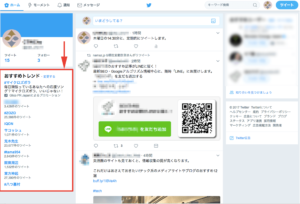
Twitterの公式サイトで、トレンドが確認できました!
ちなみに、1番上のトレンドワードは広告なので、2番目以降が、
本当のトレンドワードです。
ひとつひとつのトレンドワードは、クリックできるようになっています。
ここをクリックすることで、このトレンドワードを含む最新のツイートを確認できます。
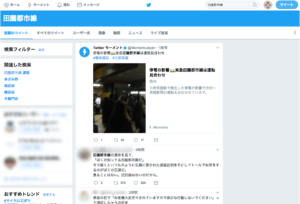
みなさん思い思いにツイートしているので、
眺めているだけでクスッとしてしまう内容もありますね。
Twitter公式アプリ(スマホ)での見方
続いて、Twitterの公式アプリでトレンドを見る方法の紹介です。
Twitter公式アプリでトレンドを見るには、
まずTwitterの公式アプリをインストールする必要があります。
Twitter公式アプリのインストールは、もちろん無料。
こちらから広告などを設定しない限り、使用についても無料です。
累計ダウンロード数も5億を超えているアプリですので、
安心してダウンロードしてください。

Android版:https://play.google.com/store/apps/details?id=com.twitter.android&hl=ja
iPhone版:https://itunes.apple.com/jp/app/twitter/id333903271?mt=8&ign-mpt=uo%3D4
Twitterアプリをインストールした後、
アプリを起動すると、ログイン画面が表示されます。
Twitterのログイン情報を入力し、ログインしましょう。
ログインに成功すると、あなたのアカウントのホーム画面が表示されます。
虫眼鏡のマークが確認できると思いますので、ここをタップしましょう。
タップすると、すぐに「おすすめトレンド」が表示されます。
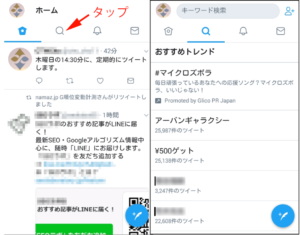
PCの時とおなじく、1番上は広告。2番目以降が本当のトレンドワードです。
これらのトレンドワードも、PCのブラウザで見た時とおなじく、
タップすることで、このトレンドワードを含む最新のツイートを確認することができます。

Twitterの公式アプリで、トレンドが確認できました!
Twitterのトレンドが表示されない場合は?

主にAndroidやiPhoneなどのTwitterアプリで
「トレンドが表示されない」という問題が
まれに起きるようです。どうやらこの問題は、
アプリのアップデートが配信されるタイミングに起きる可能性があるとのこと。
トレンドが表示されない場合は、いちどアプリを完全に終了させて、
再び起動してみましょう。
また、トレンドが表示されないといった不具合が起きたとき、
その問題が自分だけなのか?というのは、とても気になるところ。
Twitterなどの主要なSNSに不具合が発生しているかどうかは、
ダウンデイテクターというサイトで確認することができます。

ダウンディテクターURL:http://downdetector.jp/shougai/twitter
トレンドが表示されない時以外にも、何か心配な不具合がある場合は、
このサイトをチェックしてみるのもよいでしょう。
Twitterで日本国内の別地域トレンドの見方

Twitterのトレンドは、標準の設定だと、あなたの住んでいる
地域で話題のトピックが「トレンドワード」として表示されています。
ところかわれば、話題もかわるもの。別地域のトレンドをチェックすることで、
意外な話のネタが落ちているかもしれません。
ここでは、日本国内の別地域トレンドを見る方法を紹介します。
Twitter公式サイト(PC)での見方
PCのブラウザーから見るTwitter公式サイトで、別地域のトレンドを見るには
「おすすめトレンド」の横にある「変更する」をクリックします。
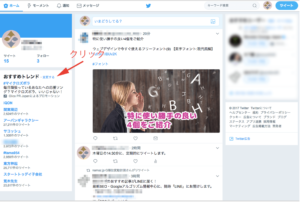
「トレンドのカスタマイズ」という画面が表示されるので「変更する」をクリック。

現在住んでいる地域とは別の地域をクリックしてみましょう。
例として、ここでは「新潟」をクリックしてみます。

すると、現在地が新潟と表示されます。そのまま「完了」をクリックしましょう。

「おすすめトレンド」が「新潟のトレンド」にかわっており、トレンドワードもガラっとかわりました。
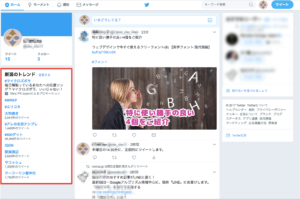
これを「おすすめトレンド」に戻すには、以下の順でクリックしていきましょう。
・(おすすめトレンド横の)変更する
・変更した設定を保存
これで「新潟のトレンド」が、おすすめのトレンドに戻ります。
PCのブラウザーから見るTwitter公式サイトで、
別地域のトレンドを見ることができました。
Twitter公式アプリ(スマホ)での見方
Twitterの公式アプリで別地域のトレンドを見る場合は、
まず自分のアイコンをタップします。
メニューが表示されたら、
・設定とプライバシー
・コンテンツの設定
・トレンド
と、タップしていきましょう。
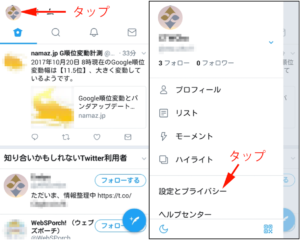
初期設定では「おすすめトレンド」が
有効な状態になっていると思いますので、
ここをタップ。すると「おすすめトレンド」が無効になり、
トレンドの地域を変更できるようになります。

「トレンドの地域を変更する」をタップすると、
国名が、英語でアルファベット順に表示されます。
ただ、この選択肢をスクロールしていっても、日本国内の地域は表示されません。
Twitterの公式アプリで、日本国内の別地域のトレンドを見るためには、
ここにアルファベットで、トレンドが見たい地域を入力する必要があります。
たとえば「新潟」のトレンドが見たい場合。
「位置情報を検索」の入力欄に「ni」と入力しましょう。
すると、入力欄の下にある選択肢に「niigata」が表示されています。
ここをタップすると、トレンドの地域が「niigata」に変更されます。

Twitterのホームに戻り、虫眼鏡のアイコンをタップして、
トレンドを確認してみましょう。表示されているトレンドが
「新潟のトレンド」になっていることを確認してください。
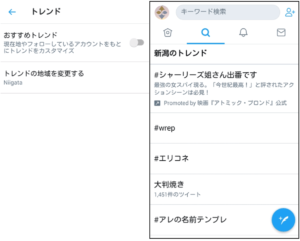
これで、スマホのTwitterアプリからも、日本国内の別地域のトレンドが見られるようになりました。
Twitterで世界のトレンドを見るための設定方法
先ほどは日本国内の別地域のトレンドを見る方法を紹介しました。
ただ、場合によっては、海外のトレンドが知りたいということもあるかと思います。
Twitterのトレンド機能は、日本だけのものではありません。
設定を変更すれば、世界のトレンドを見ることもできます。
ここからは、より視点を広げて、世界のトレンドを知るための設定方法を紹介していきます。
Twitter公式サイト(PC)の場合
PCのブラウザーから見るTwitter公式サイトで世界のトレンドを確認する方法も、
途中までは日本国内の別地域のトレンドを見るときと同じです。
まずは「おすすめトレンド」の横にある「変更する」をクリック。
トレンドのカスタマイズという画面が出てきたら「変更する」をクリックしていきます。
続いて「現在地を選択」をクリック。

トレンドを指定する場所という表示の下に、
・地域/国
・都市
の選択ができる場所があります。
まずは「地域/国」をクリックしましょう。すると、世界の国々が表示されます。

今回は、アメリカのニューヨークのトレンドを見ていきましょう。
まずは「アメリカ」をクリック。
つぎに「都市」から「ニューヨーク」を選び、クリックします。

最後に「完了」をクリックすれば、
あなたのトレンド欄がニューヨーカーと同じものになります。
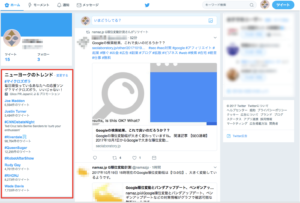
ちなみに筆者は英語が読めないので、ニューヨークで
何が話題になっているのかは、さっぱりわかりません。
Twitter公式アプリ(スマホ)の場合
Twitter公式アプリで世界のトレンドを見るには、
日本国内の別地域のトレンドを見たときとほぼ同じ方法で確認できます。
手順は、
・ホーム画面で自分のアイコンをタップ
・「設定とプライバシー」をタップ
・「コンテンツの設定」をタップ
・「トレンド」をタップ
・「おすすめトレンド」をタップし、これを無効にする
・「トレンドの地域を変更する」をタップ
・トレンドが見たい地域を、ローマ字で入力する
です。
先ほど、PCの場合は「アメリカ」を選んでから「ニューヨーク」を選びましたが、
スマホのTwitter公式アプリでは、直接「new」と入力するだけで
「New York」が選択できます。
「New York」をタップして、トレンドを確認すると、
ニューヨークのトレンドを見ることができます。
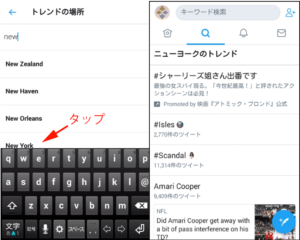
まとめ
Twitterのトレンドについて、見方や仕組みを紹介してきました。
Twitterのトレンドは、今や世の中の情勢すら反映したものになっています。
エンタメ感のある内容から、政治・経済の情報まで。
Twitterのトレンドをチェックしていれば、ある程度、
世の中の動きがわかるようになっています。
円滑な人間関係を築くコミュニケーションのために、
また、話題に取り残されないようにも、
Twitterのトレンドをチェックしましょう。
ページ番号V284